д»ҠеӣһгҒ®гғ¬гғ“гғҘгғјиЈҪе“ҒгҖҢNode 804гҖҚгҒҜгҖҒгӮ№гӮҰгӮ§гғјгғҮгғігҒ®PCгғ‘гғјгғ„гғЎгғјгӮ«гғј Fractal DesignгҒҢй–ӢзҷәгҒ—гҒҹгӮӯгғҘгғјгғ–еһӢгҒ®microATXгӮұгғјгӮ№гҒ§гҒӮгӮӢгҖӮ
еҗҢзӨҫгҒҢеҸ–гӮҠжүұгҒҶPCгӮұгғјгӮ№гҒ®иЈҪе“Ғгғ©гӮӨгғігғҠгғғгғ—гҒ®гҒҶгҒЎгҖҒNodeгӮ·гғӘгғјгӮәгҒҜгғӣгғјгғ гӮ·гӮўгӮҝгғјPCгҖҒгғ•гӮЎгӮӨгғ«гӮөгғјгғҗгғјгҖҒгӮІгғјгғҹгғігӮ°гӮ№гғҶгғјгӮ·гғ§гғігҒӘгҒ©гҖҒгғһгғ«гғҒгғЎгғҮгӮЈгӮўеҗ‘гҒ‘гҒ®з”ЁйҖ”гӮ’жғіе®ҡгҒ—гҒҰй–ӢзҷәгҒ•гӮҢгҒҰгҒ„гӮӢгҖӮ
гҖҢNode 804гҖҚгҒҜNodeгӮ·гғӘгғјгӮәгҒ®жңҖж–°гғўгғҮгғ«гҒ§гҒӮгӮҠгҖҒгӮ·гғігғ—гғ«гҒ§жҙ—з·ҙгҒ•гӮҢгҒҹгғҮгӮ¶гӮӨгғігӮ’еј•гҒҚз¶ҷгҒҺгҒӨгҒӨгӮӮгҖҒж—ўеӯҳиЈҪе“ҒгҒ«гҒҜиҰӢгӮүгӮҢгҒӘгҒ„зӢ¬зү№гҒӘеҶ…йғЁиЁӯиЁҲгҒҢзү№еҫҙзҡ„гҒӘгғўгғҮгғ«гҒ«гҒӘгҒЈгҒҰгҒ„гӮӢгҖӮ
гҖҗеӨ–иҰігҖ‘
Fractal DesignгҒ®PCгӮұгғјгӮ№гҒЁгҒ„гҒҲгҒ°гҖҒгӮ·гғігғ—гғ«гҒ§жҙ—з·ҙгҒ•гӮҢгҒҹгғҮгӮ¶гӮӨгғігҒҢзү№еҫҙгҒЁгҒӘгҒЈгҒҰгҒ„гӮӢгҖӮ
гҒқгҒ®зү№еҫҙгӮ’гҖҢNode 804гҖҚгӮӮеҸ—гҒ‘з¶ҷгҒ„гҒ§гҒҠгӮҠгҖҒдҪҷиЁҲгҒӘиЈ…йЈҫгҒҢгҒӘгҒҸгҖҒе№ійқўгӮ’еӨҡз”ЁгҒ—гҒҹгӮ·гғігғ—гғ«гҒӘгғҮгӮ¶гӮӨгғігҒӢгӮүгҒҜгғўгғҖгғігҒӘеҚ°иұЎгӮ’еҸ—гҒ‘гӮӢгҖӮ
в– еүҚйқўйғЁ
гғ•гғӯгғігғҲгғ‘гғҚгғ«гҒ«гҒҜгӮӘгғјгғ—гғігғҷгӮӨгҒҢгҒӘгҒҸгҖҒдёҖиҰӢгҒҷгӮӢгҒЁе№ійқўзҡ„гҒ§з„ЎиЎЁжғ…гҒӘеҚ°иұЎгӮ’жҢҒгҒӨгҒҢгҖҒгӮҲгҒҸиҰӢгӮӢгҒЁз·©гӮ„гҒӢгҒ«гӮ«гғјгғ–гҒ—гҒҰгҒҠгӮҠгҖҒгӮӯгғҘгғјгғ–еһӢгҒ®гӮұгғјгӮ№гҒ§гҒӮгӮҠгҒӘгҒҢгӮүгӮӮжҹ”гӮүгҒӢгҒ•гӮ’ж„ҹгҒҳгҒ•гҒӣгӮӢгғҮгӮ¶гӮӨгғігҒ«гҒӘгҒЈгҒҰгҒ„гӮӢгҖӮ
еҠ гҒҲгҒҰгҖҒеӨ–иЈ…жқҗгҒ«гғҳгӮўгғ©гӮӨгғіеҠ е·ҘгҒҢж–ҪгҒ•гӮҢгҒҹиү¶ж¶ҲгҒ—гӮўгғ«гғҹгғӢгӮҰгғ гҒҢдҪҝз”ЁгҒ•гӮҢгҒҰгҒ„гӮӢгҒҹгӮҒгҖҒдёҠе“ҒгҒӘйӣ°еӣІж°—гҒҢгҒӮгӮӢгҖӮ
зӘ’жҒҜзі»гӮұгғјгӮ№гҒ«иҰӢгҒҲгӮӢгҒҢгҖҒдёӢйғЁгҒ«гҒҜгғЎгғғгӮ·гғҘзҠ¶гҒ®йҖҡж°—еҸЈгҒҢиЁӯгҒ‘гӮүгӮҢгҒҰгҒ„гӮӢгҖӮ
В
в– иғҢйқўйғЁ
иғҢйқўйғЁгҒӢгӮүгҒҜгҖҒгҖҢNode 804гҖҚгҒ®зү№еҫҙзҡ„гҒӘеҶ…йғЁж§ӢйҖ гӮ’иҰӢгҒҰеҸ–гӮӢгҒ“гҒЁгҒҢгҒ§гҒҚгӮӢгҖӮ
иғҢйқўйғЁгҒ®е·ҰеҸігҒ«гҒҜеҶ·еҚҙгғ•гӮЎгғігҒҢжЁҷжә–иЈ…еӮҷгҒ•гӮҢгҒҰгҒҠгӮҠгҖҒдёӯеҝғгҒ«гҒӮгӮӢзёҰж–№еҗ‘гҒ®й–ӢеҸЈйғЁгҒ«гғҗгғғгӮҜгғ‘гғҚгғ«гӮ’еҸ–гӮҠд»ҳгҒ‘гӮӢгҖӮ
дёҖиҲ¬зҡ„гҒ«гҒҜгҖҒиғҢйқўйғЁгҒ®з«ҜгҒ«еҸ–гӮҠд»ҳгҒ‘гӮӢгғҗгғғгӮҜгғ‘гғҚгғ«гӮ’гҖҒгҖҢNode 804гҖҚгҒ§гҒҜдёӯеӨ®гҒ«еҸ–гӮҠд»ҳгҒ‘гӮӢгӮҲгҒҶгҒ«гҒӘгҒЈгҒҰгҒ„гӮӢгҖӮ
гҒқгҒ®дёӢгҒ«жӢЎејөгӮ№гғӯгғғгғҲгҒҢдҪҚзҪ®гҒ—гҒҰгҒ„гӮӢгҒ“гҒЁгҒӢгӮүгҖҒгӮұгғјгӮ№дёӯеӨ®йғЁгҒ«гғһгӮ¶гғјгғңгғјгғүгӮ’иЁӯзҪ®гҒҷгӮӢж§ӢйҖ гҒ«гҒӘгҒЈгҒҰгҒ„гӮӢгҒ“гҒЁгҒҢиҰӢгҒҰеҸ–гӮӢгҒ“гҒЁгҒҢгҒ§гҒҚгӮӢгҖӮ
е·ҰдёӢгҒ®й–ӢеҸЈйғЁгҒҜйӣ»жәҗгғҰгғӢгғғгғҲгҒ®жҗӯијүгӮ№гғҡгғјгӮ№гҒ«гҒӘгҒЈгҒҰгҒ„гӮӢгҖӮ
гҒӨгҒҫгӮҠгҖҒеүҚйқўйғЁгҒӢгӮүиҰӢгӮӢгҒЁгҖҒгӮұгғјгӮ№дёӯеӨ®гҒӢгӮүе·ҰеҒҙж–№еҗ‘гҒ«гғһгӮ¶гғјгғңгғјгғүгҒ«жҗӯијүгҒҷгӮӢгғ‘гғјгғ„гҖҒгғһгӮ¶гғјгғңгғјгғүгҒ®иЈҸеҒҙгҒ«гҒӮгӮӢгӮ№гғҡгғјгӮ№гҒ«йӣ»жәҗгғҰгғӢгғғгғҲгӮ’жҗӯијүгҒҷгӮӢж§ӢйҖ гҒ«гҒӘгҒЈгҒҰгҒ„гӮӢгҒЁгҒ„гҒҶгҒ“гҒЁгҒ§гҒӮгӮӢгҖӮ
В
в– еҒҙйқўйғЁ
гӮөгӮӨгғүгғ‘гғҚгғ«гҒҜгғҸгғігғүгӮ№гӮҜгғӘгғҘгғјгҒ§еӣәе®ҡгҒҷгӮӢгӮҝгӮӨгғ—гҒ§гҖҒгӮұгғјгӮ№еҫҢж–№гҒ«гӮ№гғ©гӮӨгғүгҒ•гҒӣгӮҢгҒ°еҸ–гӮҠеӨ–гҒҷгҒ“гҒЁгҒҢгҒ§гҒҚгӮӢгҖӮ
е°ҸгҒ•гҒ„гҒӘгҒҢгӮүгӮӮйҮҚгҒҝгҒҢгҒӮгӮҠгҖҒеҚҒеҲҶгҒӘеүӣжҖ§гҒ®гҒӮгӮӢгғ‘гғҚгғ«гҒӘгҒ®гҒ§гҖҒжӯӘгҒҝгӮ’еҝғй…ҚгҒҷгӮӢгҒ“гҒЁгӮӮгҒӘгҒ„гҒ гӮҚгҒҶгҖӮ
еҸіеҒҙйқўгҒ®гғ•гғӯгғігғҲгғ‘гғҚгғ«йғЁгҒ«гҒҜгҖҒе…үеӯҰгғүгғ©гӮӨгғ–гҒ®гӮ№гғӯгғғгғҲеҸЈгҖҒ3.5mmгғҳгғғгғүгғ•гӮ©гғі/гғһгӮӨгӮҜз«ҜеӯҗгҖҒйӣ»жәҗгӮ№гӮӨгғғгғҒгҖӮUSB 3.0Г—2гҒҢй…ҚзҪ®гҒ•гӮҢгҒҰгҒ„гӮӢгҖӮ
еҸіеҒҙйқўгӮ’еЈҒгҒ«жҺҘгҒ—гҒҰй…ҚзҪ®гҒҷгӮӢгҒЁгҖҒгҒ“гӮҢгӮүгҒ®ж©ҹиғҪгҒҢдҪҝгҒҲгҒӘгҒҸгҒӘгӮӢгҒ®гҒ§гҖҒиЁӯзҪ®е ҙжүҖгӮ’жӨңиЁҺгҒҷгӮӢйҡӣгҒ«гҒҜжҠјгҒ•гҒҲгҒҰгҒҠгҒҸгҒ№гҒҚгғқгӮӨгғігғҲгҒЁгҒӘгӮӢгҒ гӮҚгҒҶгҖӮ
В
В
е·ҰеҒҙйқўгҒҜгӮўгӮҜгғӘгғ«гӮҰгӮЈгғігғүгӮҰгҒӢгӮүгӮұгғјгӮ№еҶ…йғЁгҒҢиҰӢгҒҲгӮӢгӮҲгҒҶгҒ«гҒӘгҒЈгҒҰгҒ„гӮӢгҖӮ
е…үзү©гҒҢеҘҪгҒҚгҒӘгғҰгғјгӮ¶гғјгҒ«гҒҜиүҜгҒ•гҒқгҒҶгҒ§гҒӮгӮӢгҖӮ
В
в– еӨ©жқҝйғЁ
еӨ©жқҝйғЁгҒ«гҒҜгҒ»гҒје…ЁйқўгҒ«гғЎгғғгӮ·гғҘзҠ¶гҒ®йҖҡж°—еҸЈгҒҢиЁӯгҒ‘гӮүгӮҢгҒҰгҒ„гӮӢгҖӮ
гӮұгғјгӮ№еҶ…гҒёгҒ®еЎөгҒ®е…ҘгӮҠиҫјгҒҝгҒҢж°—гҒ«гҒӘгӮӢгҒЁгҒ“гӮҚгҒ гҒҢгҖҒеҶ…йғЁгҒ«гҒҜйҳІеЎөз”ЁгҒ®гӮ№гғқгғігӮёгҒҢж•·гҒҚи©°гӮҒгӮүгӮҢгҒҰгҒ„гӮӢгҖӮ
гӮөгӮӨгғүгғ‘гғҚгғ«еҗҢж§ҳгҒ«гғҸгғігғүгӮ№гӮҜгғӘгғҘгғјгҒ§еӣәе®ҡгҒҷгӮӢгӮҝгӮӨгғ—гҒ§гҖҒгӮұгғјгӮ№еҫҢж–№гҒ«гӮ№гғ©гӮӨгғүгҒ•гҒӣгӮҢгҒ°еҸ–гӮҠеӨ–гҒҷгҒ“гҒЁгҒҢгҒ§гҒҚгӮӢгҖӮ
В
в– еә•йқўйғЁ
еә•йқўйғЁгҒ«гҒҜ2з®ҮжүҖгҒ«йҳІеЎөгғ•гӮЈгғ«гӮҝд»ҳгҒҚгҒ®йҖҡж°—еҸЈгҒҢиЁӯгҒ‘гӮүгӮҢгҒҰгҒ„гӮӢгҖӮ
йҳІеЎөгғ•гӮЈгғ«гӮҝгҒҜгӮ№гғ©гӮӨгғүгҒ•гҒӣгӮӢгҒ“гҒЁгҒ§еҸ–гӮҠеӨ–гҒ—гҒҢеҸҜиғҪгҒ§гҒӮгӮӢгҖӮ
е·ҰеҒҙгҒ®е°ҸгҒ•гҒӘйҖҡж°—еҸЈгҒҜйӣ»жәҗгғҰгғӢгғғгғҲгҒ®еҗёж°—еҸЈгҒЁгҒ—гҒҰз”ЁгҒ„гӮӢгӮӮгҒ®гҒ§гҒӮгӮӢгҖӮ
гӮұгғјгӮ№еӨ–йғЁгҒӢгӮүгғ•гғ¬гғғгӮ·гғҘгҒӘз©әж°—гӮ’еҸ–гӮҠе…ҘгӮҢгӮӢгҒ“гҒЁгҒҢгҒ§гҒҚгӮӢгҒҹгӮҒгҖҒйӣ»жәҗгғҰгғӢгғғгғҲгҒ®еҶ·еҚҙеҠ№жһңгҒҢжңҹеҫ…гҒ•гӮҢгӮӢгҒЁгҒЁгӮӮгҒ«йӣ»жәҗгғҰгғӢгғғгғҲеҶ…гҒёгҒ®еЎөгҒ®е…ҘгӮҠиҫјгҒҝгҒҢи»ҪжёӣгҒ•гӮҢгӮӢгҒ гӮҚгҒҶгҖӮ
В
В
В
гҖҗеҶ…йғЁж§ӢйҖ гҖ‘
гӮұгғјгӮ№иғҢйқўйғЁгҒ®иӘ¬жҳҺгҒ«гҒҰи§ҰгӮҢгҒҹгҒҢгҖҒгҖҢNode 804гҖҚгҒ§гҒҜгғһгӮ¶гғјгғңгғјгғүгӮ’гӮұгғјгӮ№дёӯеӨ®йғЁгҒ«жҗӯијүгҒҷгӮӢзӢ¬зү№гҒӘж§ӢйҖ гҒҢжҺЎз”ЁгҒ•гӮҢгҒҰгҒ„гӮӢгҖӮ
Fractal DesignгҒҜгҖҒгҒ“гҒ®ж§ӢйҖ гӮ’гҖҢгғҮгғҘгӮўгғ«гғҒгғЈгғігғҗгғјгӮұгғјгӮ№гғ¬гӮӨгӮўгӮҰгғҲгҖҚгҒЁе‘јгӮ“гҒ§гҒ„гӮӢгҖӮ
гҖҢгғҮгғҘгӮўгғ«гғҒгғЈгғігғҗгғјгҖҚгҒЁгҒҜгҖҢ2гҒӨгҒ®йғЁеұӢгҖҚгӮ’ж„Ҹе‘ігҒҷгӮӢгҖӮ
гҒӨгҒҫгӮҠгҖҒгӮұгғјгӮ№дёӯеӨ®гҒ«дҪҚзҪ®гҒҷгӮӢгғһгӮ¶гғјгғңгғјгғүгҒ®жҗӯијүйқўгӮ’еўғгҒ«гҒ—гҒҰгҖҒгӮұгғјгӮ№гҒ®е·ҰеҸігҒ«гғ‘гғјгғ„гҒ®иЁӯзҪ®гӮ№гғҡгғјгӮ№гӮ’еҲҶеүІгҒ—гҒҹж§ӢйҖ гҒ«гҒӘгҒЈгҒҰгҒ„гӮӢгҒЁгҒ„гҒҶгҒ“гҒЁгҒ§гҒӮгӮӢгҖӮ
гҒ“гҒ®гҖҢгғҮгғҘгӮўгғ«гғҒгғЈгғігғҗгғјгҖҚгҒ“гҒқгҖҢNode 804гҖҚгҒ®жңҖеӨ§гҒ®зү№еҫҙгҒ§гҒӮгӮӢгҖӮ
гғ‘гғјгғ„гҒ®иЁӯзҪ®гӮ№гғҡгғјгӮ№гӮ’2гҒӨгҒ®з©әй–“гҒ«еҲҶгҒ‘гӮӢеҲ©зӮ№гҒЁгҒ—гҒҰгҖҒд»ҘдёӢгҒ®3зӮ№гӮ’жҢҷгҒ’гӮӢгҒ“гҒЁгҒҢгҒ§гҒҚгӮӢгҖӮ
1.зҶұжәҗгӮ’еҲҶеүІгҒҷгӮӢгҒ“гҒЁгҒ§гҖҒгӮұгғјгӮ№еҶ…йғЁгӮ’еҠ№зҺҮзҡ„гҒ«еҶ·еҚҙгҒҷгӮӢгҒ“гҒЁгҒҢгҒ§гҒҚгӮӢгҖӮ
2.гғ‘гғјгғ„гҒ®зө„гҒҝиҫјгҒҝгҒҢе®№жҳ“гҒ«гҒӘгӮӢгҖӮ
3.microATXгҒ®гӮұгғјгӮ№гҒ§гҒӮгӮҠгҒӘгҒҢгӮүй«ҳгҒ„жӢЎејөжҖ§гӮ’зўәдҝқгҒҷгӮӢгҒ“гҒЁгҒҢгҒ§гҒҚгӮӢгҖӮ
гҒ§гҒҜгҖҒж¬ЎгҒ«гҒқгӮҢгҒһгӮҢгҒ®гҖҢйғЁеұӢгҖҚгҒ®еҪ№еүІгҒ«гҒӨгҒ„гҒҰи§ҰгӮҢгҒҰгҒҝгӮӢгҖӮ
в– е·ҰгғҒгғЈгғігғҗгғј
гғһгӮ¶гғјгғңгғјгғүгӮ’жҗӯијүгҒҷгӮӢгӮ№гғҡгғјгӮ№гҒ§гҖҒCPUгӮҜгғјгғ©гғјгҖҒгӮ°гғ©гғ•гӮЈгғғгӮҜгӮ№гӮ«гғјгғүгҒӘгҒ©гҒ®жӢЎејөгӮ«гғјгғүгӮ’еҸҺзҙҚгҒҷгӮӢгҖӮ
зҷәзҶұйҮҸгҒ®еӨҡгҒ„гғ‘гғјгғ„гҒҢйӣҶзҙ„гҒ•гӮҢгӮӢгӮ№гғҡгғјгӮ№гҒӘгҒ®гҒ§гҖҒгҒ“гҒЎгӮүгӮ’еҠ№зҺҮзҡ„гҒ«еҶ·еҚҙгҒҷгӮӢгғ‘гғјгғ„гғ¬гӮӨгӮўгӮҰгғҲгӮ’иҖғгҒҲгҒҹгҒ„гҒЁгҒ“гӮҚгҒ§гҒӮгӮӢгҖӮ
В
в– еҸігғҒгғЈгғігғҗгғј
йӣ»жәҗгҒЁгӮ№гғҲгғ¬гғјгӮёгӮ’жҗӯијүгҒҷгӮӢгӮ№гғҡгғјгӮ№гҒ§гҒӮгӮӢгҖӮ
дёҠйғЁгҒ«гӮ№гғҲгғ¬гғјгӮёгҖҒдёӢйғЁгҒ«йӣ»жәҗгғҰгғӢгғғгғҲгӮ’иЁӯзҪ®гҒҷгӮӢгҖӮ
гӮ№гғҲгғ¬гғјгӮёгҒҜдёҠйғЁгҒ«йӣҶзҙ„гҒ•гӮҢгӮӢгҒ®гҒ§гҖҒйӣ»жәҗгғҰгғӢгғғгғҲгҒ®иЁӯзҪ®гӮ№гғҡгғјгӮ№гӮ’гӮҶгҒЈгҒҹгӮҠгҒЁеҸ–гӮӢгҒ“гҒЁгҒҢгҒ§гҒҚгӮӢгҖӮ
йӣ»жәҗгӮұгғјгғ–гғ«гӮ’еҸ–гӮҠеӣһгҒ—гӮ„гҒҸгҒӘгӮӢзӮ№гӮӮгғЎгғӘгғғгғҲгҒ®1гҒӨгҒЁгҒ„гҒҲгӮӢгҖӮ
В
гҖҗгғүгғ©гӮӨгғ–гғҷгӮӨгғ¬гӮӨгӮўгӮҰгғҲгҖ‘
гҖҢNode 804гҖҚгҒҜmicroATXеҜҫеҝңгҒ®гӮұгғјгӮ№гҒ§гҒӮгӮҠгҒӘгҒҢгӮүгҖҒ3.5гӮӨгғігғҒгғҷгӮӨГ—8гҖҒ2.5гӮӨгғігғҒгғҷгӮӨГ—2гҖҒ2.5/3.5гӮӨгғігғҒгғҷгӮӨГ—2гҒ®жңҖеӨ§гҒ§еҗҲиЁҲ12еҸ°гҒ®гӮ№гғҲгғ¬гғјгӮёгӮ’жҗӯијүгҒҷгӮӢгҒ“гҒЁгҒҢгҒ§гҒҚгӮӢгҖӮ
гғЎгӮӨгғігҒЁгҒӘгӮӢжҗӯијүгӮ№гғҡгғјгӮ№гҒҜгҖҒеҸігғҒгғЈгғігғҗгғјгҒ®3.5гӮӨгғігғҒгғҷгӮӨгҒ§гҒӮгӮӢгҖӮ
еҗҠгӮҠдёӢгҒ’ејҸгҒ®гғһгӮҰгғігӮҝгҒ«е°Ӯз”ЁгғҚгӮё2жң¬гҒ§еӣәе®ҡгҒҷгӮӢгҖӮ
В
В
В
2.5гӮӨгғігғҒгҒӢгӮү3.5гӮӨгғігғҒгҒёеӨүжҸӣгҒҷгӮӢгғһгӮҰгғігӮҝгӮ’дҪҝгҒҲгҒ°гҖҒ2.5гӮӨгғігғҒгӮ№гғҲгғ¬гғјгӮёгӮ’жҗӯијүгҒҷгӮӢгҒ“гҒЁгӮӮгҒ§гҒҚгӮӢгҖӮ
В
В
еҸігғҒгғЈгғігғҗгғјгҒ®еә•йғЁгҒ«гҒҜ2.5гӮӨгғігғҒ/3.5гӮӨгғігғҒе…ұжңүгҒ®2еҸ°еҲҶгҒ®иЁӯзҪ®гӮ№гғҡгғјгӮ№гҖҒгғ•гғӯгғігғҲгғ‘гғҚгғ«гҒ®иЈҸеҒҙгҒ«гҒҜ2.5гӮӨгғігғҒ2еҸ°еҲҶгҒЁгӮ№гғӯгғғгғҲгӮӨгғіејҸгҒ®гӮ№гғӘгғ е…үеӯҰгғүгғ©гӮӨгғ–гҒ®иЁӯзҪ®гӮ№гғҡгғјгӮ№гҒҢгҒӮгӮӢгҖӮ
зӢӯгҒ„гӮ№гғҡгғјгӮ№гӮ’жңүеҠ№жҙ»з”ЁгҒ—гӮҲгҒҶгҒЁзҶҹж…®гҒ•гӮҢгҒҹиЁӯиЁҲгҒ§гҒӮгӮӢгҖӮ
В
В
гҖҗеҶ·еҚҙж©ҹж§ӢгҖ‘
жЁҷжә–жҗӯијүгҒ•гӮҢгҒҰгҒ„гӮӢгӮұгғјгӮ№гғ•гӮЎгғігҒҜгҖҒеҗҢзӨҫиЈҪгҒ®гҖҢSilent Series R2гҖҚгӮ·гғӘгғјгӮәгҒ®120mmгӮөгӮӨгӮәгҒ§гҖҒе·ҰгғҒгғЈгғігғҗгғјгҒ®гғ•гғӯгғігғҲеҸҠгҒігғӘгӮўгҒ«1еҹәгҒҡгҒӨгҖҒеҸігғҒгғЈгғігғҗгғјгҒ®гғӘгӮўгҒ«1еҹәгҒ®еҗҲиЁҲ3еҹәгҒ§гҒӮгӮӢгҖӮ
В
В
В
гғһгғӢгғҘгӮўгғ«гҒ«гӮҲгӮӢгҒЁгҖҒгӮұгғјгӮ№гғ•гӮЎгғігҒҜжңҖеӨ§10еҹәгҒҫгҒ§жҗӯијүгҒҷгӮӢгҒ“гҒЁгҒҢгҒ§гҒҚгӮӢгҖӮ
В
иғҢйқўдёҠйғЁгҒ«гҒҜгҖҒгҖҢHгҖҚгҖҢMгҖҚгҖҢLгҖҚгҒ®3ж®өеҲҮгӮҠжӣҝгҒҲгҒ«еҜҫеҝңгҒ—гҒҹгғ•гӮЎгғігӮігғігғҲгғӯгғјгғ©гҒҢжҗӯијүгҒ•гӮҢгҒҰгҒ„гӮӢгҖӮ
гғ•гӮЎгғігӮігғігғҲгғӯгғјгғ©еҶ…йғЁгҒӢгӮүгҒҜгҖҒ3pinд»•ж§ҳгҒ®гғ•гӮЎгғігӮігғҚгӮҜгӮҝ3жң¬гҒЁзөҰйӣ»з”ЁгҒ®SATAгӮұгғјгғ–гғ«1жң¬гҒҢдјёгҒігҒҰгҒҠгӮҠгҖҒгғ•гӮЎгғігҒЁйӣ»жәҗгҒ«жҺҘз¶ҡгҒҷгӮӢгӮҲгҒҶгҒ«гҒӘгҒЈгҒҰгҒ„гӮӢгҖӮ
дёҖиҲ¬зҡ„гҒ«microATXгҒ®гғһгӮ¶гғјгғңгғјгғүгҒ§гҒҜгҖҒеҚҒеҲҶгҒӘж•°гҒ®3pinгӮігғҚгӮҜгӮҝгҒҜжҗӯијүгҒ•гӮҢгҒҰгҒ„гҒӘгҒ„гҒ®гҒ§гҖҒгҒқгҒ®зӮ№гҒҢиҖғж…®гҒ•гӮҢгҒҹиЁӯиЁҲгҒҢгҒӘгҒ•гӮҢгҒҰгҒ„гӮӢгҒЁгҒ„гҒҶгҒ“гҒЁгҒ§гҒӮгӮӢгҖӮ
гҒ“гӮҢгҒҜгҒӮгӮҠгҒҢгҒҹгҒ„д»•ж§ҳгҒ§гҒӮгӮӢгҖӮ
гғ•гғӯгғігғҲгғ‘гғҚгғ«гӮ’еӨ–гҒҷгҒЁгҖҒгӮ·гғЈгғјгӮ·еүҚйқўгҒ«гҒҜгғЎгғғгӮ·гғҘзҠ¶гҒ®йҳІеЎөгғ•гӮЈгғ«гӮҝгҒҢе·ҰеҸігҒ«1жһҡгҒҡгҒӨеҸ–гӮҠд»ҳгҒ‘гӮүгӮҢгҒҰгҒ„гӮӢгҖӮ
дёӢйғЁгҒ«еј•гҒЈејөгӮӢгҒ“гҒЁгҒ§еҸ–гӮҠеӨ–гҒӣгҒҫгҒҷгҒ®гҒ§гҖҒгғ•гӮЎгғігҒ®гғЎгғігғҶгғҠгғігӮ№жҷӮгҒ«гҒҜеҪ№з«ӢгҒӨгҒ“гҒЁгҒ гӮҚгҒҶгҖӮ
В
гҒҫгҒҹгҖҒж°ҙеҶ·гғҰгғӢгғғгғҲгҒ®еӨ§еһӢгғ©гӮёгӮЁгӮҝгғјпјҲ280mmеҸҲгҒҜ240mmгӮөгӮӨгӮәпјүгӮ’4з®ҮжүҖгҒ«гӮӮжҗӯијүгҒ§гҒҚгӮӢгӮҲгҒҶгҒ«гҒӘгҒЈгҒҰгҒҠгӮҠгҖҒmicroATXгӮұгғјгӮ№гҒЁгҒ—гҒҰгҒҜжҘөгӮҒгҒҰиҮӘз”ұеәҰгҒ®й«ҳгҒ„гӮЁгӮўгғ•гғӯгғјгғ¬гӮӨгӮўгӮҰгғҲгӮ’ж§ӢзҜүгҒҷгӮӢгҒ“гҒЁгҒҢгҒ§гҒҚгӮӢгҖӮ
гҖҗзө„гҒҝиҫјгҒҝгҖ‘
д»ҘдёӢгҒ®гғ‘гғјгғ„гӮ’зө„гҒҝиҫјгӮ“гҒ§гҒҝгҒҰж„ҹгҒҳгҒҹзӮ№гӮ’гҒ„гҒҸгҒӨгҒӢжҢҷгҒ’гҒҰгҒҝгӮӢгҖӮ
гҖҗCPUгҖ‘Intel Core i7-4790K
гҖҗM/BгҖ‘MSI Z97I GAMING AC
гҖҗCPUгӮҜгғјгғ©гғјгҖ‘ANTEC KUHLER-H2O-620
гҖҗMEMгҖ‘CORSAIR CMY16GX3M2A2400C11R DDR3 2400MHz 8GBГ—2
гҖҗPSUгҖ‘Thermaltake Evo Blue 750W
гҖҗSSDгҖ‘Intel SSD 730 480GB
гҖҗHDDгҖ‘HGST HDP725050GLA360 500GBгҖҒSeagate ST2000DM001 2TB
гҖҗGPUгҖ‘ASUSTek GTX670-DC2OG-2GD5
гҖҗODDгҖ‘Pioneer BDR-TS04/WS
в– гғ•гғ¬гғјгғ гҒ®еүӣжҖ§гҒ«гҒӨгҒ„гҒҰ
гғ‘гғјгғ„гҒ®жҗӯијүз®ҮжүҖгҒҢгӮұгғјгӮ№гҒ®е·ҰеҸігӮ„гғ•гғӯгғігғҲйғЁгҒӘгҒ©иӨҮж•°з®ҮжүҖгҒ«еҲҶгҒӢгӮҢгҒҰгҒ„гӮӢгҒҹгӮҒгҖҒгӮұгғјгӮ№гӮ’дёҠдёӢе·ҰеҸігҒ«и»ўгҒҢгҒҷгӮҲгҒҶгҒ«гҒ—гҒҰзө„гҒҝиҫјгҒҝдҪңжҘӯгӮ’иЎҢгҒЈгҒҹгҖӮ
дҪңжҘӯдёӯгҒҜжҸЎгӮҠгӮ„гҒҷгҒ„гғ•гғ¬гғјгғ гӮ’жҺҙгӮ“гҒ§гӮұгғјгӮ№гӮ’жҢҒгҒЎдёҠгҒ’гҒҰгҒ„гҒҹгҒҢгҖҒгғ•гғ¬гғјгғ гҒ®еүӣжҖ§гҒҢдҝқгҒҹгӮҢгҒҰгҒҠгӮҠгҖҒжӯӘгҒҝгӮ’еҝғй…ҚгҒҷгӮӢгҒ“гҒЁгҒҜгҒӘгҒӢгҒЈгҒҹгҖӮ
в– еҠ е·ҘзІҫеәҰгҒ«гҒӨгҒ„гҒҰ
гғ‘гғҚгғ«йғЁгҒ®жҺҘеҗҲйғЁеҲҶгӮ„гӮЁгғғгӮёеҮҰзҗҶгҖҒгғҚгӮёз©ҙгҒӘгҒ©гҒ®еҠ е·ҘзІҫеәҰгӮ’ж°—гҒ«гҒ—гҒӘгҒҢгӮүзө„гҒҝиҫјгӮ“гҒ гҒҢгҖҒзү№гҒ«дёҚжәҖгӮ’ж„ҹгҒҳгӮӢзӮ№гҒҜгҒӘгҒӢгҒЈгҒҹгҖӮ
в– гғһгӮ¶гғјгғңгғјгғү
Mini-ITXгӮөгӮӨгӮәгҒ®гғһгӮ¶гғјгғңгғјгғүгӮ’дҪҝз”ЁгҒ—гҒҹгҒҢгҖҒеӨ§еһӢгҒ®CPUгғЎгғігғҶгғҠгғігӮ№гғӣгғјгғ«гҒ®гҒҠгҒӢгҒ’гҒ§гҖҒдёҖйғЁгӮ’гӮұгғјгғ–гғ«гғӣгғјгғ«гҒЁгҒ—гҒҰеҲ©з”ЁгҒҷгӮӢгҒ“гҒЁгҒҢгҒ§гҒҚгҒҹгҖӮ
В
дҪҝз”ЁгҒ—гҒҹгғһгӮ¶гғјгғңгғјгғүгҖҢMSI Z97I GAMING ACгҖҚгҒ§гҒҜгҖҒ24pinйӣ»жәҗгӮігғҚгӮҜгӮҝгҒЁSATAгғқгғјгғҲгҒҢгӮұгғјгӮ№гҒ®еӨ©жқҝеҒҙгҒ«дҪҚзҪ®гҒ—гҒҰгҒ„гҒҹгҒ®гҒ§гҖҒеӨ©жқҝйғЁгҒ«гӮұгғјгӮ№гғ•гӮЎгғігӮ’иЁӯзҪ®гҒҷгӮӢгҒЁгҖҒйӣ»жәҗгӮігғҚгӮҜгӮҝгҒЁгғ•гӮЎгғігҒҢе№ІжёүгҒ—гҒҰгҒ—гҒҫгҒЈгҒҹгҖӮ
еӨ©жқҝйғЁгҒ«ж°ҙеҶ·гғ©гӮёгӮЁгӮҝгғјгӮ’иЁӯзҪ®гҒ—гӮҲгҒҶгҒЁгҒҷгӮӢгҒЁгҖҒгғ•гӮЎгғігҒ®еҺҡгҒҝгҒҢеў—гҒҷгҒ®гҒ§дёҠиЁҳгҒ«еҠ гҒҲгҒҰгғЎгғўгғӘгӮӮе№ІжёүгҒ—гҒҰгҒ—гҒҫгҒ„гҒқгҒҶгҒ гҖӮ
гғһгӮ¶гғјгғңгғјгғүгҒ®гӮігғҚгӮҜгӮҝй…ҚзҪ®гҒ«гӮҲгҒЈгҒҰгҒҜгҖҒеӨ©жқҝйғЁгҒ«ж°ҙеҶ·гғ©гӮёгӮЁгӮҝгғјгӮ’иЁӯзҪ®гҒ§гҒҚгҒӘгҒ„е ҙеҗҲгҒҢгҒӮгӮӢгҒ“гҒЁгӮ’иҖғж…®гҒ—гҒҰгҒҠгҒҸгҒЁиүҜгҒ„гҒ гӮҚгҒҶгҖӮ
в– гӮұгғјгғ–гғ«гғ¬гӮӨгӮўгӮҰгғҲ
гҖҢгғҮгғҘгӮўгғ«гғҒгғЈгғігғҗгғјгӮұгғјгӮ№гғ¬гӮӨгӮўгӮҰгғҲгҖҚгҒ«гӮҲгӮҠгҖҒгғ‘гғјгғ„гҒ®жҗӯијүгӮ№гғҡгғјгӮ№гҒҢе·ҰеҸігҒ«еҲҶеүІгҒ•гӮҢгҒҰгҒ„гӮӢгҒҹгӮҒгҖҒгӮұгғјгғ–гғ«гҒҜеҸ–гӮҠеӣһгҒ—гӮ„гҒҷгҒӢгҒЈгҒҹгҖӮ
йӣ»жәҗгғҰгғӢгғғгғҲгҒ®гӮұгғјгғ–гғ«гӮ’зөҗжқҹгҒҷгӮӢгғҗгғігғүгҒҢжЁҷжә–иЈ…еӮҷгҒ•гӮҢгҒҰгҒ„гӮӢзӮ№гҒӢгӮүгӮӮгҖҒгӮЁгӮўгғ•гғӯгғјгҒ«й…Қж…®гҒ—гҒҰиЁӯиЁҲгҒ•гӮҢгҒҰгҒ„гӮӢгҒ“гҒЁгҒҢеҲҶгҒӢгӮӢгҖӮ
В
в– гӮЁгӮўгғ•гғӯгғјгҒ«гҒӨгҒ„гҒҰ
120mmгҒ®ж°ҙеҶ·гғ©гӮёгӮЁгӮҝгғјгӮ’гғӘгӮўгҒ«й…ҚзҪ®гҒ—гҖҒгҒқгҒ“гҒ«иЁӯзҪ®гҒ•гӮҢгҒҰгҒ„гҒҹгӮұгғјгӮ№гғ•гӮЎгғігӮ’гғ•гғӯгғігғҲдёӢйғЁгҒ«з§»гҒ—гҒҹгҖӮ
иғҢгҒ®дҪҺгҒ„ж°ҙеҶ·гӮҰгӮ©гғјгӮҝгғјгғ–гғӯгғғгӮҜгӮ’дҪҝз”ЁгҒ—гҒҹгҒ“гҒЁгҒ§гҖҒгғ•гғӯгғігғҲгҒЁгғӘгӮўгҒ«иЁӯзҪ®гҒ—гҒҹгӮұгғјгӮ№гғ•гӮЎгғігҒ®й–“гҒ«гӮЁгӮўгғ•гғӯгғјгӮ’еҰЁгҒ’гӮӢж”Ҝйҡңзү©гҒҢгҒӘгҒҸгҖҒзӣҙз·ҡзҡ„гҒӘгӮЁгӮўгғ•гғӯгғјгӮ’зўәдҝқгҒ§гҒҚгҖҒCPUгҒЁгӮ°гғ©гғ•гӮЈгғғгӮҜгӮ№гӮ«гғјгғүгӮ’еҠ№зҺҮзҡ„гҒ«еҶ·еҚҙгҒҷгӮӢгҒ“гҒЁгҒҢгҒ§гҒҚгҒқгҒҶгҒ гҖӮ
В
В
й«ҳзҶұжәҗгҒ§гҒӮгӮӢCPUгҒЁгӮ°гғ©гғ•гӮЈгғғгӮҜгӮ№гӮ«гғјгғүгҒӢгӮүеҲҶйӣўгҒ•гӮҢгӮӢгҒҹгӮҒгҖҒйӣ»жәҗгғҰгғӢгғғгғҲгҒЁHDDгӮӮеҠ№зҺҮзҡ„гҒ«еҶ·еҚҙгҒ•гӮҢгҒқгҒҶгҒ гҖӮгғ‘гғјгғ„гҒ®еҜҝе‘ҪгҒ«гӮӮиүҜгҒ„еҪұйҹҝгҒҢгҒ§гӮӢгҒ®гҒ§гҒҜгҒӘгҒ„гҒ гӮҚгҒҶгҒӢгҖӮ
В
в– гӮ°гғ©гғ•гӮЈгғғгӮҜгӮ№гӮ«гғјгғү
зҙ„272mmй•·гҒ®гӮ°гғ©гғ•гӮЈгғғгӮҜгӮ№гӮ«гғјгғүгӮ’жҗӯијүгҒ—гҒҫгҒ—гҒҹгҒҢгҖҒгғ•гғӯгғігғҲйғЁгҒ«гӮұгғјгӮ№гғ•гӮЎгғігӮ’еҸ–гӮҠд»ҳгҒ‘гҒҰгӮӮеҚҒеҲҶгҒӘйӣўйҡ”гӮ’зўәдҝқгҒҷгӮӢгҒ“гҒЁгҒҢгҒ§гҒҚгҒҹгҖӮ
В
в– е…үеӯҰгғүгғ©гӮӨгғ–
д»ҳеұһгҒ®йҮ‘еұһгғ–гғ©гӮұгғғгғҲгӮ’еҸ–гӮҠд»ҳгҒ‘гҒҹеҫҢгҒ«гғ•гғӯгғігғҲгғ‘гғҚгғ«гҒ®иЈҸеҒҙгҒ«гғҚгӮё4зӮ№гҒ§еӣәе®ҡгҒҷгӮӢгҖӮ
Slimline SATAгӮігғҚгӮҜгӮҝгӮ’SATAгғҮгғјгӮҝгӮігғҚгӮҜгӮҝгҒЁSATAйӣ»жәҗгӮігғҚгӮҜгӮҝгҒ«еӨүжҸӣгҒҷгӮӢгӮұгғјгғ–гғ«гҒҢеҝ…иҰҒгҒЁгҒӘгӮӢгҖӮ
зёҰж–№еҗ‘гҒ«еӣәе®ҡгҒҷгӮӢгҒ“гҒЁгҒ«гҒӘгӮӢгҒ®гҒ§гҖҒгғүгғ©гӮӨгғ–гҒ®иЎЁиЈҸгӮ’ж„ҸиӯҳгҒ—гҒҰеҸ–гӮҠд»ҳгҒ‘гҒҰгҒ»гҒ—гҒ„гҖӮ
гҖҗжё©еәҰиЁҲжё¬гҖ‘
дёҠиЁҳгҒ®гғ‘гғјгғ„гӮ’зө„гҒҝиҫјгӮ“гҒ еҫҢгҒ«еҗ„зЁ®гғ‘гғјгғ„гҒ®жё©еәҰжё¬е®ҡгӮ’е®ҹж–ҪгҒ—гҒҰгҒҝгҒҹгҖӮ
зөҗи«–гҒЁгҒ—гҒҰгҒҜгҖҒеҗ„гғ‘гғјгғ„гҒҢеҚҒеҲҶгҒ«еҶ·еҚҙгҒ•гӮҢгҒҰгҒ„гӮӢзөҗжһңгӮ’еҫ—гӮӢгҒ“гҒЁгҒҢгҒ§гҒҚгҒҹгҖӮ
еҠ№зҺҮзҡ„гҒӘгӮЁгӮўгғ•гғӯгғјгҒҢзўәдҝқгҒ•гӮҢгҒҰгҒ„гӮӢгҒЁгҒ„гҒҶгҒ“гҒЁгҒ гӮҚгҒҶгҖӮ
в– CPUжё©еәҰ
гӮўгӮӨгғүгғ«жҷӮгҒЁгғӯгғјгғүжҷӮгҒ®CPUжё©еәҰгӮ’ Core TempпјҲver 1.0 RC6пјүгҒ«гҒҰиЁҲжё¬гҒ—гҒҹгҖӮ
гғӯгғјгғүжҷӮгҒ®жё©еәҰгҒҜгҖҒOCCTпјҲver 4.41пјүгҒ§CPUиІ иҚ·гғҶгӮ№гғҲгӮ’й–Ӣе§ӢгҒ—гҒҰгҒӢгӮү10еҲҶеҫҢгҒ®еҖӨгӮ’жҺЎз”ЁгҒ—гҒҹгҖӮ
гӮұгғјгӮ№гғ•гӮЎгғігҒ®еӣһи»ўйҖҹеәҰгҒҜгҖҢMгҖҚгҒ«иЁӯе®ҡгҒ—гҒҹгҖӮ
гӮўгӮӨгғүгғ«жҷӮгҖҖ32в„ғгҖҖпјҲCPUеҚ жңүзҺҮ пҪһ5%пјү
гғӯгғјгғүжҷӮгҖҖгҖҖ69в„ғгҖҖпјҲCPUеҚ жңүзҺҮ 100%пјү
иІ иҚ·гғҶгӮ№гғҲгӮ’еҒңжӯўгҒҷгӮӢгҒЁзһ¬жҷӮгҒ«30в„ғеҸ°еҫҢеҚҠгҒҫгҒ§жё©еәҰгҒҢдёӢгҒҢгҒЈгҒҹгҒ“гҒЁгҒӢгӮүгҖҒзҶұгҒҢгӮұгғјгӮ№еҶ…гҒ«з•ҷгҒҫгӮӢгҒ“гҒЁгҒӘгҒҸгҖҒеҠ№зҺҮзҡ„гҒ«жҺ’зҶұеҮҰзҗҶгҒҢгҒӘгҒ•гӮҢгҒҰгҒ„гӮӢгӮҲгҒҶгҒ«ж„ҹгҒҳгҒҹгҖӮ
в– гӮ№гғҲгғ¬гғјгӮёжё©еәҰ
гӮўгӮӨгғүгғ«жҷӮгҒ®HDDгҒЁSSDгҒ®жё©еәҰгӮ’ HWMonitorпјҲver 1.25пјүгҒ«гҒҰиЁҲжё¬гҒ—гҒҹгҖӮ
Intel SSD 730гҖҖ26в„ғ
HGST HDP725050GLA360гҖҖ29в„ғ
Seagate ST2000DM001гҖҖ29в„ғ
в– GPUжё©еәҰ
гӮўгӮӨгғүгғ«жҷӮгҒЁгғӯгғјгғүжҷӮгҒ®GPUжё©еәҰгӮ’ CPU-ZпјҲver 0.79пјүгҒ«гҒҰиЁҲжё¬гҒ—гҒҹгҖӮ
гғӯгғјгғүжҷӮгҒ®жё©еәҰгҒҜгҖҒ3DMarkгҒ®Fire StrikeпјҲver 1.1пјүе®ҹиЎҢжҷӮгҒ®еҖӨгӮ’жҺЎз”ЁгҒ—гҒҹгҖӮ
гӮўгӮӨгғүгғ«жҷӮгҖҖ33в„ғгҖҖпјҲGPUеҚ жңүзҺҮгҖҖ0%пјү
гғӯгғјгғүжҷӮгҖҖгҖҖ70в„ғгҖҖпјҲGPUеҚ жңүзҺҮгҖҖ99%пјү
гҖҗз·Ҹи©•гҖ‘
гғ‘гғјгғ„гӮ’зө„гҒҝиҫјгӮ“гҒ§гҒҝгҒҹж„ҹжғігӮ„жӨңиЁјгғҶгӮ№гғҲгҒ®зөҗжһңгӮ’иёҸгҒҫгҒҲгҒҰгҖҒгҖҢNode 804гҖҚгҒ®жҖ§иғҪгӮ„зү№еҫҙгӮ’гҒҫгҒЁгӮҒгҒҰгҒҝгҒҹгҖӮ
гғ»гҖҢгғҮгғҘгӮўгғ«гғҒгғЈгғігғҗгғјгӮұгғјгӮ№гғ¬гӮӨгӮўгӮҰгғҲгҖҚгҒ«гӮҲгӮҠгҖҒгӮұгғјгӮ№еҶ…йғЁгӮ’еҠ№зҺҮзҡ„гҒ«еҶ·еҚҙгҒҷгӮӢгҒ“гҒЁгҒҢгҒ§гҒҚгӮӢгҖӮ
гғ»гӮҶгҒЈгҒҹгӮҠгҒЁгҒ—гҒҹгғ‘гғјгғ„гғ¬гӮӨгӮўгӮҰгғҲгҒҢеҸҜиғҪгҒ§гҒӮгӮӢгҖӮ
гғ»еӨ§еһӢгҒ®ж°ҙеҶ·гғ©гӮёгӮЁгӮҝгғјгҖҒ10еҹәгҒ®гӮұгғјгӮ№гғ•гӮЎгғігҒҢжҗӯијүеҸҜиғҪгҒ§гҒӮгӮҠгҖҒжҘөгӮҒгҒҰиҮӘз”ұеәҰгҒ®й«ҳгҒ„гӮЁгӮўгғ•гғӯгғјгғ¬гӮӨгӮўгӮҰгғҲгӮ’ж§ӢзҜүгҒҷгӮӢгҒ“гҒЁгҒҢгҒ§гҒҚгӮӢгҖӮ
гғ»microATXгӮұгғјгӮ№гҒЁжҖқгҒҲгҒӘгҒ„зЁӢгҒ®й«ҳгҒ„жӢЎејөжҖ§гҒҜгҒӮгӮӢгҒҢгҖҒгӮұгғјгӮ№гӮөгӮӨгӮәгҒҜеӨ§гҒҚгӮҒгҒ§гҒӮгӮӢгҖӮ
гғ»дҪҝз”ЁгҒҷгӮӢгғһгӮ¶гғјгғңгғјгғүгҒ«гӮҲгҒЈгҒҰгҒҜгҖҒеӨ©жқҝйғЁгҒ«еҶ·еҚҙгғ•гӮЎгғігӮ„гғ©гӮёгӮЁгӮҝгғјгӮ’иЁӯзҪ®гҒ§гҒҚгҒӘгҒ„е ҙеҗҲгҒҢгҒӮгӮӢгҖӮ
-
иіје…ҘйҮ‘йЎҚ
0еҶҶ
-
иіје…Ҙж—Ҙ
2014е№ҙ09жңҲ10ж—Ҙ
-
иіје…Ҙе ҙжүҖ





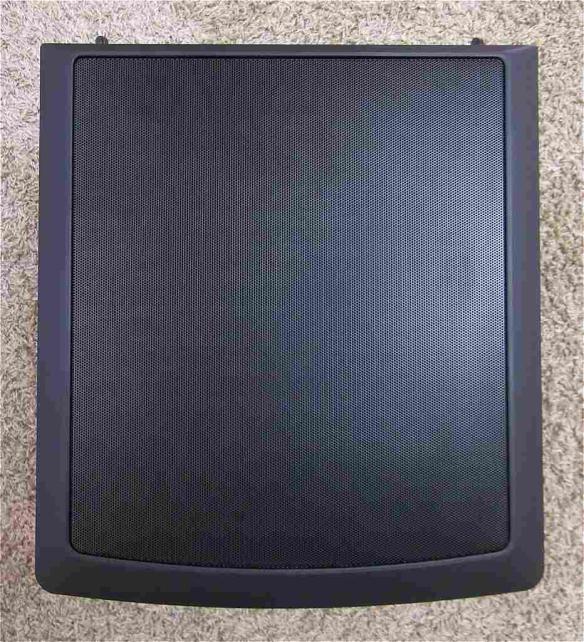





















cybercatгҒ•гӮ“
2015/06/21
гҒ®е°ҸеһӢзүҲгҖҒгҒЁгҒ„гҒҶж„ҹгҒҳгҒ§гҒҷгҒҢгҖҒгҒ•гҒҷгҒҢFractal DesignгҖҒиіӘж„ҹгҒҢиүҜгҒ„гҒ§гҒҷгҒӯгҖӮгҒҫгҒҹ3.5гӮӨгғігғҒгғҷгӮӨгҒҢгҒҹгҒҸгҒ•гӮ“гҒӮгӮӢгҒ®гҒҜе®ҹз”Ёзҡ„гҒ гҒЁжҖқгҒ„гҒҫгҒҷгҖӮ
yachгҒ•гӮ“
2015/06/21
гӮігғЎгғігғҲгҒӮгӮҠгҒҢгҒЁгҒҶгҒ”гҒ–гҒ„гҒҫгҒҷгҖӮ
гҒҫгҒ•гҒ«Carbide Air 540гҒ®е°ҸеһӢзүҲгҒЁгҒ„гҒҶж„ҹгҒҳгҒ§гҒҷгҖӮ
3.5гӮӨгғігғҒгғҷгӮӨгҒ®ж•°гӮ’жҙ»гҒӢгҒқгҒҶгҒЁжҖқгҒҲгҒ°гҖҒMicroATXгғһгӮ¶гғјгҒ§гҒӘгҒ‘гӮҢгҒ°гҒӘгӮҠгҒҫгҒӣгӮ“гҒӯгҖӮ
гӮұгғјгӮ№гӮөгӮӨгӮәгҒЁжӢЎејөжҖ§гҒӢгӮүгҒҷгӮҢгҒ°гҖҒгҒ“гҒ®гӮұгғјгӮ№гҒ§miniITXгғһгӮ¶гғјгӮ’дҪҝгҒЈгҒҰгӮӮгҖҒдёӯйҖ”еҚҠз«ҜгҒ«гҒӘгҒЈгҒҰгҒ—гҒҫгҒҶж„ҹгҒҳгҒ§гҒҷгҖӮ